CapCut đã trở thành một công cụ chỉnh sửa video được yêu thích rộng rãi, đặc biệt với những người sáng tạo nội dung trên nền tảng di động nhờ giao diện trực quan và các tính năng AI mạnh mẽ. Tuy nhiên, với những tranh cãi liên quan đến quyền riêng tư và khả năng bị cấm ở một số khu vực, người dùng đang tìm kiếm những giải pháp thay thế đáng tin cậy. Mặc dù các ứng dụng của ByteDance như CapCut vẫn phổ biến bên ngoài Hoa Kỳ, nhưng việc có trong tay các lựa chọn thay thế chất lượng cao, miễn phí hoặc freemium là điều cần thiết. Bài viết này sẽ giới thiệu 8 ứng dụng chỉnh sửa video hàng đầu, có thể sánh ngang hoặc thậm chí vượt trội hơn CapCut ở một số khía cạnh, giúp bạn tiếp tục công việc sáng tạo mà không lo gián đoạn.
1. Veed – Lựa chọn hàng đầu cho fan AI
CapCut được nhiều người ưa chuộng nhờ các công cụ AI phong phú và giao diện di động dễ sử dụng. Veed, một ứng dụng dành cho máy tính để bàn và iOS, có thể đáp ứng nhu cầu của bạn về các công cụ chỉnh sửa AI tương tự CapCut ngay trên điện thoại. Veed thậm chí còn mang đến trải nghiệm AI phong phú hơn, mặc dù bạn sẽ tìm thấy các công cụ và kết quả tương tự.
Veed có phiên bản miễn phí, nhưng trải nghiệm sẽ tốt hơn nhiều khi sử dụng các gói trả phí của nó, bao gồm khả năng xuất video độ phân giải cao hơn và không có watermark – tương tự như CapCut giữa các gói miễn phí và trả phí. Dù bạn có thể chỉnh sửa video của mình trong Veed, điểm bán hàng chính của nó là các công cụ AI tạo sinh và mô hình người nói AI (AI talking head), bao gồm cả giọng nói AI, đang không ngừng được cải thiện để cho ra kết quả chân thực hơn.
Veed có sẵn dưới dạng ứng dụng điện thoại và công cụ dựa trên trình duyệt. Phiên bản trình duyệt của Veed cung cấp nhiều tính năng hơn đáng kể so với ứng dụng điện thoại trong gói miễn phí. Nếu bạn muốn chỉnh sửa và tùy chỉnh video bằng nhiều tính năng của Veed, bạn nên sử dụng phiên bản web.
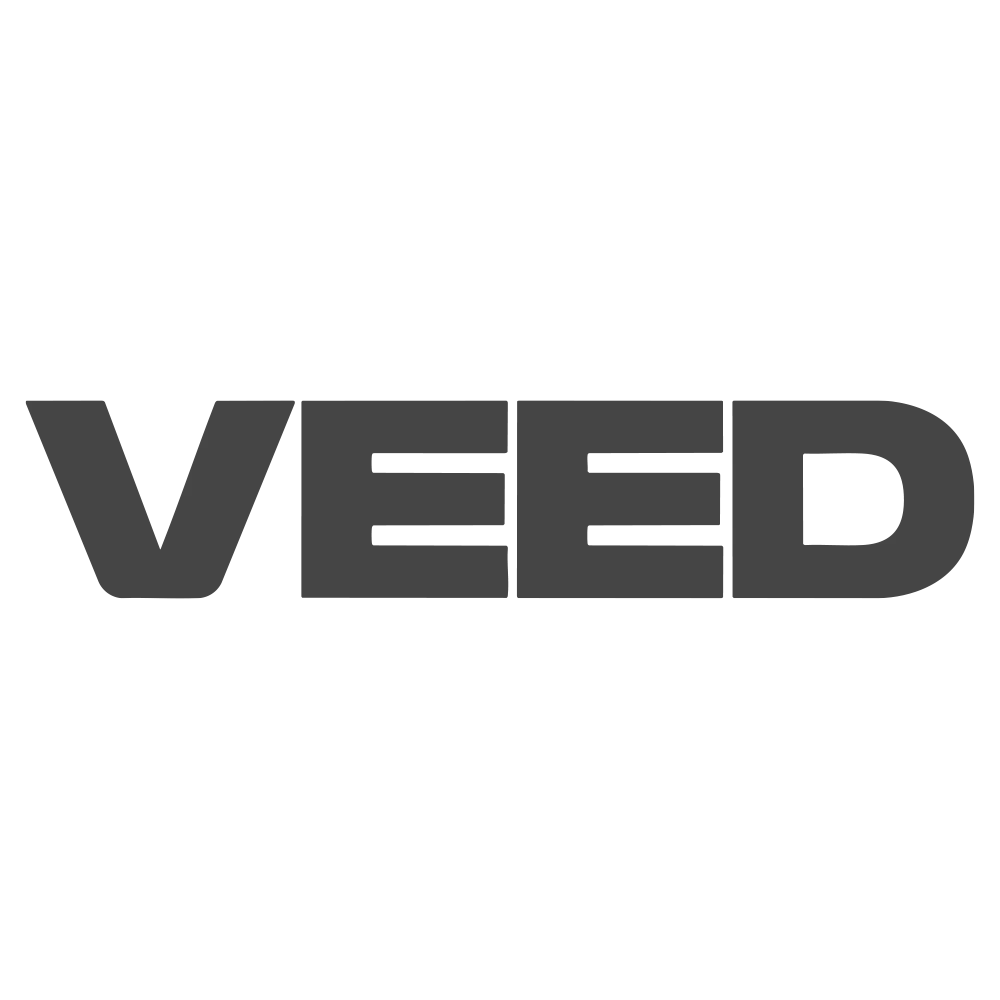 Logo Veed
Logo Veed
2. Adobe Express – Sức mạnh Adobe trong tầm tay
Adobe Express là một công cụ đa năng có sẵn dưới dạng ứng dụng điện thoại và trình duyệt web. Không giống như hầu hết các công cụ Adobe khác, bạn không cần đăng ký Adobe Creative Cloud đắt đỏ để sử dụng Express. Đây là một công cụ freemium, nhưng cung cấp rất nhiều tính năng trong gói miễn phí. Gói Express Premium có giá cả phải chăng, và việc đăng ký cũng cho phép bạn truy cập vào Photoshop Express và các công cụ AI Adobe Firefly.
Express không chỉ là một công cụ chỉnh sửa video; nó là một công cụ thiết kế, chỉnh sửa ảnh và video. Mặc dù điều này có nghĩa là các tính năng chỉnh sửa video của nó không có sức mạnh vượt trội, nhưng nó cho phép bạn chỉnh sửa và tạo ra các yếu tố đồ họa, ảnh và các khía cạnh khác để tích hợp vào video của mình một cách tuyệt vời. Bạn có thể tạo các video vui nhộn trong Express, đủ dùng cho nội dung video ngắn.
Bạn có thể thêm video với bất kỳ độ dài nào để chỉnh sửa trong Express. Sử dụng một số tiện ích bổ sung của Adobe Express, có nhiều công cụ tuyệt vời để tăng cường khả năng chỉnh sửa gần với những gì có sẵn trong CapCut. Có vô số tiện ích bổ sung âm thanh, bao gồm thư viện âm thanh hoặc các công cụ dựa trên AI, cũng như các mô hình AI hoặc người thuyết trình, và nhiều hơn nữa.
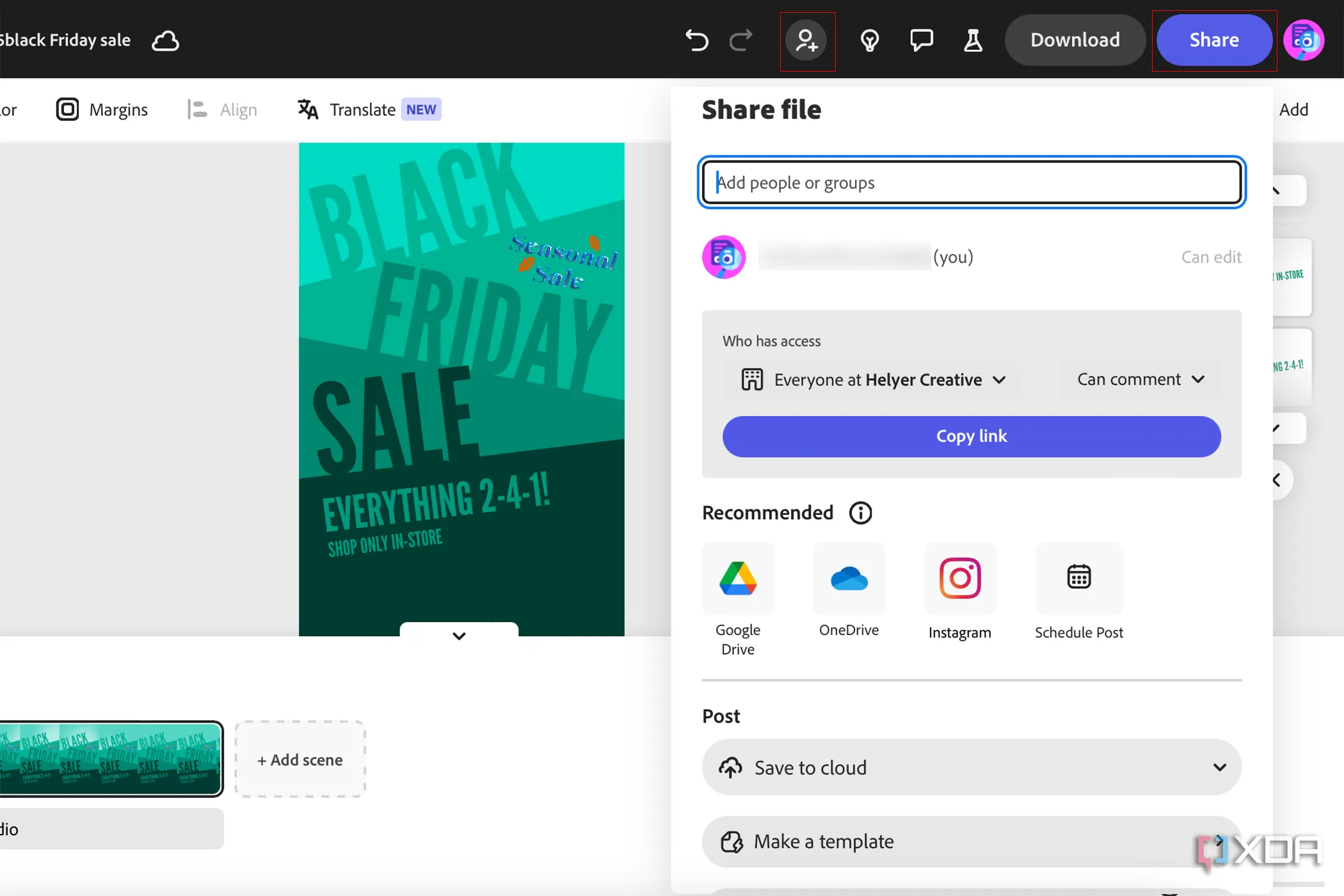 Tùy chọn chia sẻ trong Adobe Express
Tùy chọn chia sẻ trong Adobe Express
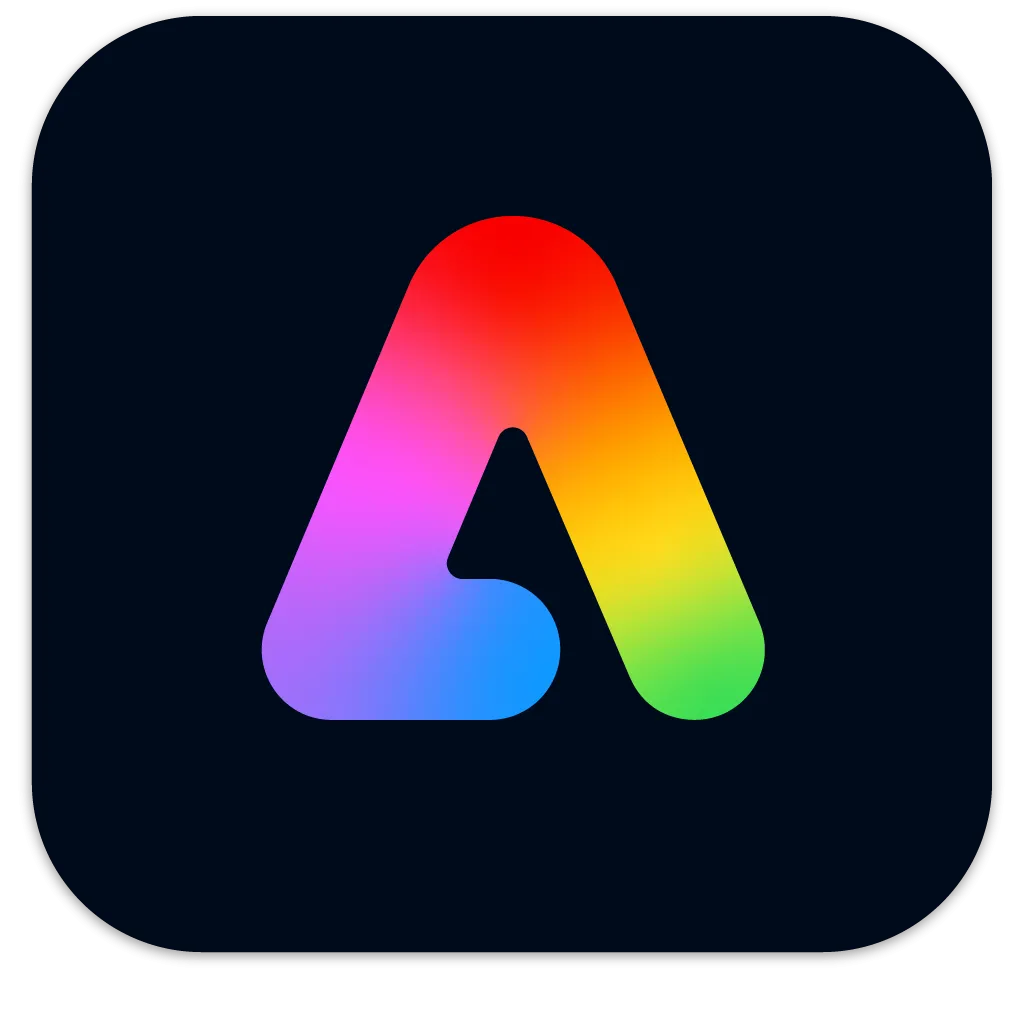 Logo Adobe Express
Logo Adobe Express
3. Canva – Video đơn giản với kho template viral
Canva có nhiều điểm tương đồng với Adobe Express về các tính năng cung cấp, mặc dù nó tập trung nhiều hơn vào các bố cục thiết kế thay vì video. Mặc dù vậy, bạn vẫn có thể sử dụng Canva như một công cụ chỉnh sửa video ngắn, và tương tự như Express, các ứng dụng (Apps) của Canva, hoạt động như plugin hoặc tiện ích bổ sung, cũng cung cấp nhiều tính năng chỉnh sửa và công cụ tùy chọn hơn để tích hợp vào quy trình làm việc của bạn.
Canva có sẵn qua trình duyệt hoặc ứng dụng cho điện thoại và máy tính bảng, cung cấp các lựa chọn tuyệt vời để chỉnh sửa video khi đang di chuyển, bất kể bạn ở đâu. Có rất nhiều tính năng AI gốc trong Canva; tuy nhiên, hầu hết chúng liên quan đến việc tạo hoặc chỉnh sửa hình ảnh, hơn là chỉnh sửa video. Mặc dù vậy, tương lai của các công cụ Canva có thể sẽ mang đến nhiều tính năng chỉnh sửa video AI hơn. Mặc dù không có giới hạn độ dài cụ thể cho video được nhập, người dùng Canva chỉ bị giới hạn 1GB dung lượng video khi tải video thô lên Canva.
Bạn có thể sử dụng video có sẵn của Canva trong các video bạn tạo. Người dùng miễn phí có thể sử dụng bất kỳ yếu tố miễn phí nào của Canva mà không có hạn chế, nhưng hầu hết các yếu tố và tài nguyên có sẵn đều có watermark chỉ dành cho người dùng Canva Pro. Ngoài ra còn có các hạn chế xuất khẩu đối với người dùng Canva miễn phí. Đối với các video ngắn không quá phức tạp, Canva là một trình chỉnh sửa video tốt. Nhưng nó không phải là lựa chọn tốt nhất cho các chuyển tiếp hoặc hiệu ứng video phức tạp.
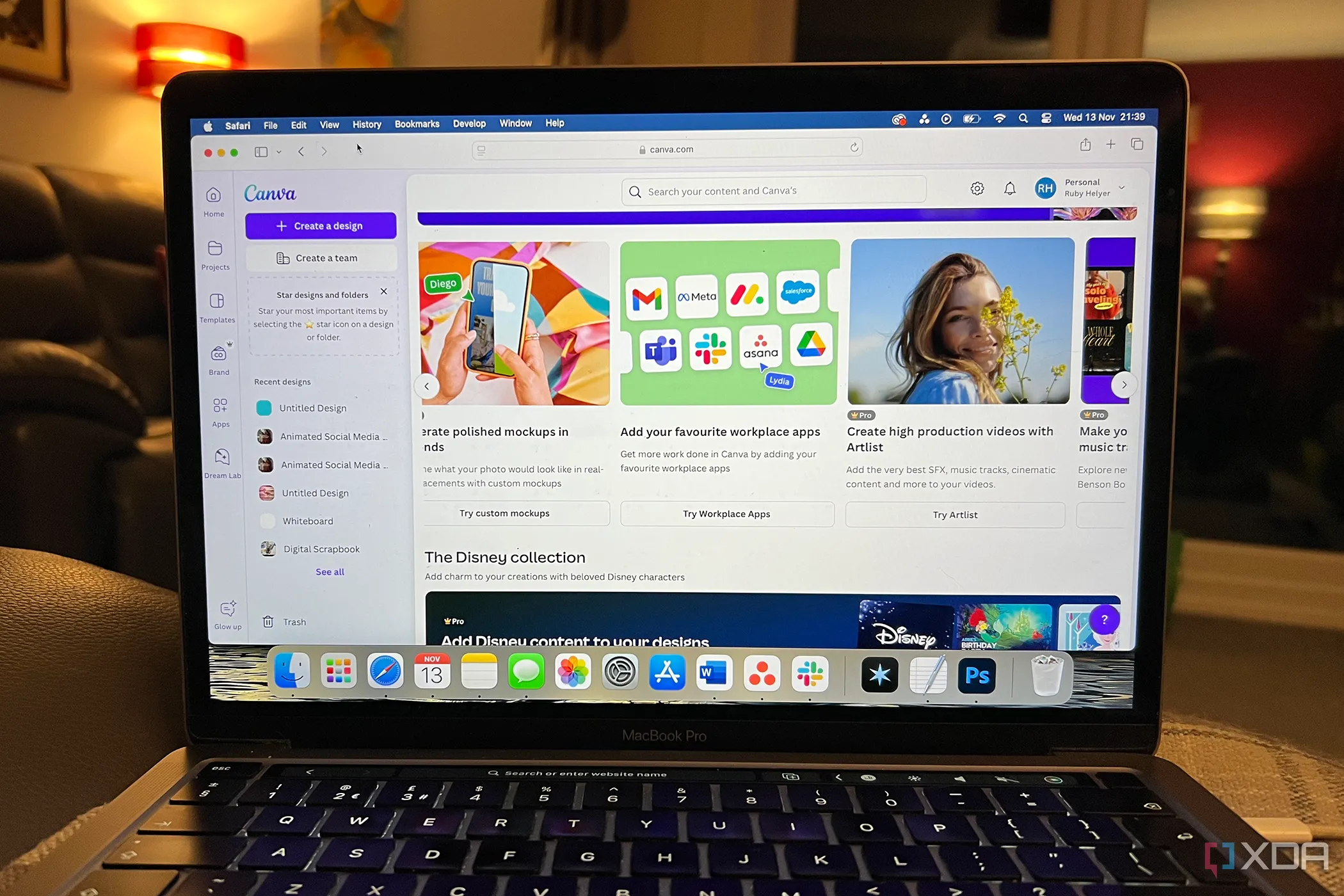 Ứng dụng Canva trên MacBook Pro
Ứng dụng Canva trên MacBook Pro
 Logo Canva
Logo Canva
4. Kdenlive – Trình chỉnh sửa video mã nguồn mở
Kdenlive hoàn toàn miễn phí nhờ tính chất mã nguồn mở của nó; tuy nhiên, nó không hỗ trợ thiết bị di động, vì vậy nó không hoàn toàn giống như việc sử dụng CapCut khi đang di chuyển. Mặc dù thiếu tính di động, nhưng việc có một trình chỉnh sửa video miễn phí và đầy đủ chức năng với sự hỗ trợ cộng đồng mạnh mẽ đằng sau nó là một công cụ tuyệt vời.
Kdenlive là một công cụ chỉnh sửa video phi tuyến tính (non-linear video editing tool), và mặc dù nó không có nhiều tính năng hào nhoáng như CapCut, bạn sẽ học được rất nhiều kỹ năng chỉnh sửa video với công cụ miễn phí này. Nó không có các hiệu ứng và bộ lọc tích hợp sẵn, nhưng chúng được cung cấp bởi người dùng cộng đồng Kdenlive để sử dụng trong công cụ. Có các hiệu ứng cho keyframe, theo dõi chuyển động, che mặt nạ (masking), hiệu ứng âm thanh và video, và thậm chí cả tùy chọn chuyển giọng nói thành văn bản.
Chủ yếu, Kdenlive chỉ là một trình chỉnh sửa video chứ không phải công cụ hiệu ứng đặc biệt, vì vậy bạn sẽ phải bỏ qua một số chuyển tiếp hoặc hiệu ứng chỉnh sửa hấp dẫn hơn được tìm thấy trong CapCut nếu bạn chọn sử dụng Kdenlive.
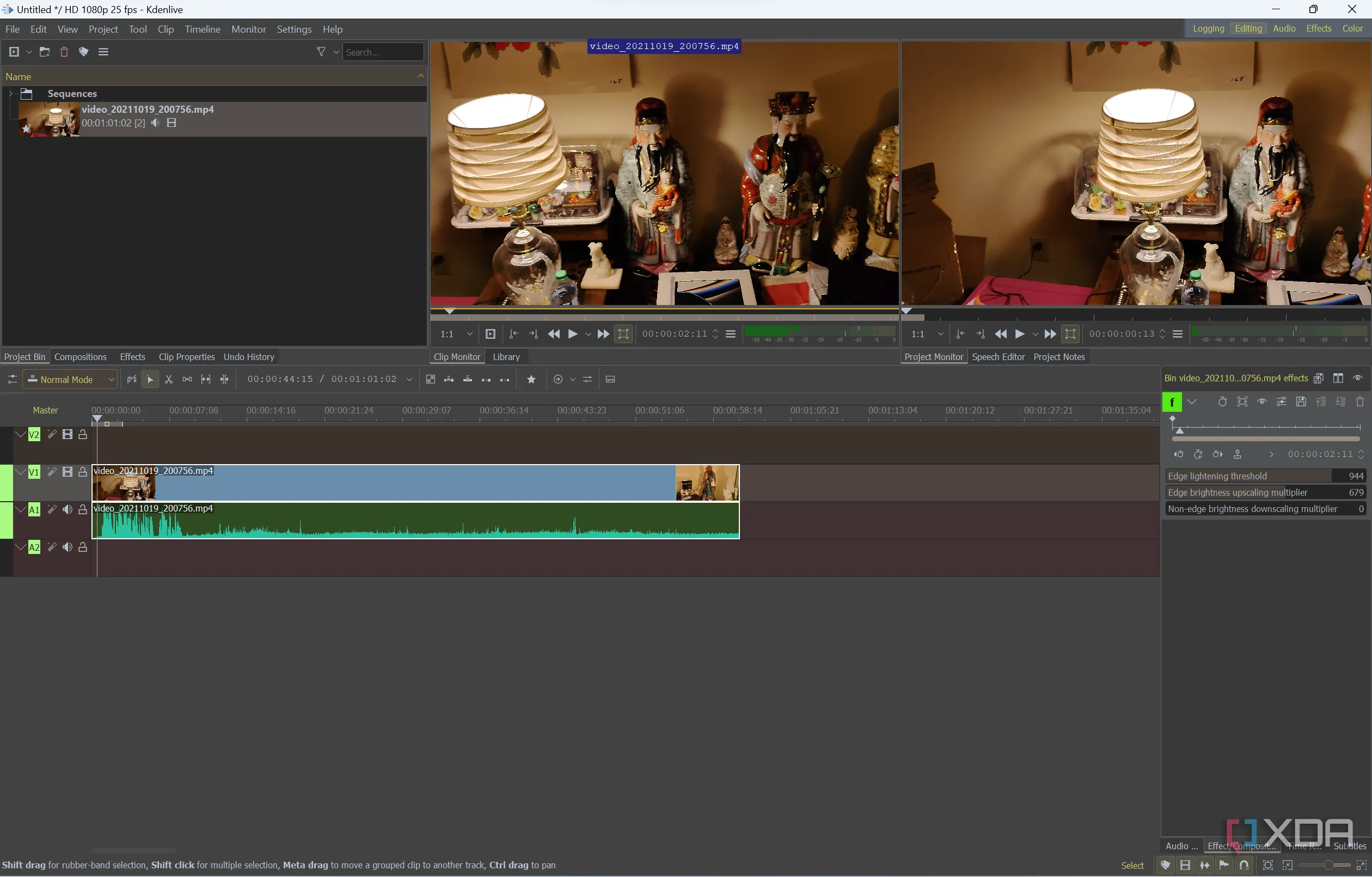 Giao diện Kdenlive
Giao diện Kdenlive
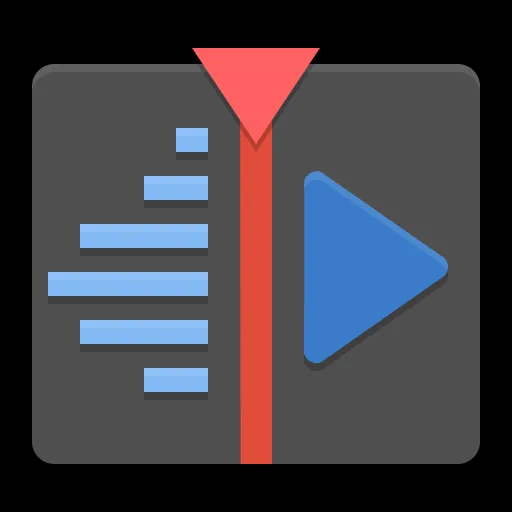 Logo Kdenlive
Logo Kdenlive
5. DaVinci Resolve – Chỉnh sửa video chuyên nghiệp miễn phí
DaVinci Resolve là một trong những công cụ chỉnh sửa video miễn phí tốt nhất mà bạn có thể tìm thấy mà không bị giới hạn tính năng. Mặc dù bạn có thể mua DaVinci Resolve Studio với giá 295 USD, đó là một khoản chi phí lớn đối với những người chỉnh sửa video nghiệp dư hoặc không chuyên – mặc dù chi phí đó là giấy phép trọn đời bao gồm tất cả các nâng cấp trong tương lai.
Tuy nhiên, phiên bản miễn phí của DaVinci Resolve vẫn là một trình chỉnh sửa video tuyệt vời. Nó có giới hạn xuất 4K UHR (3840×2160), nhưng nếu bạn đang sử dụng DaVinci Resolve để thay thế CapCut cho việc chỉnh sửa video ngắn định dạng dọc, thì hầu hết các tính năng miễn phí bị giới hạn của nó sẽ không ảnh hưởng tiêu cực đến sản phẩm của bạn do kích thước và độ dài của nội dung ngắn.
DaVinci Resolve được sử dụng tốt nhất trên máy tính để bàn và nó không cung cấp ứng dụng điện thoại thông minh, nhưng người dùng iPad có thể tải DaVinci Resolve từ App Store trên iPadOS. Chỉnh sửa video từ iPad tốt nhất nên thực hiện trên các mẫu mới hơn với nhiều dung lượng lưu trữ và RAM lớn, nếu không bạn có thể gặp phải tình trạng giật lag và có trải nghiệm khó chịu.
Bạn sẽ không tìm thấy các tính năng đang thịnh hành trong DaVinci Resolve mà bạn biết và yêu thích từ CapCut. Hoàn toàn không có tính năng AI nào, mặc dù phiên bản Studio có một mạng lưới thần kinh (neural network) được tích hợp, nhưng các tính năng đó không hiện đại bằng các công cụ AI của CapCut. DaVinci không cung cấp các template gốc, nhưng bạn có thể tải xuống hoặc mua chúng và các plugin DaVinci Resolve khác từ các trang web của bên thứ ba.
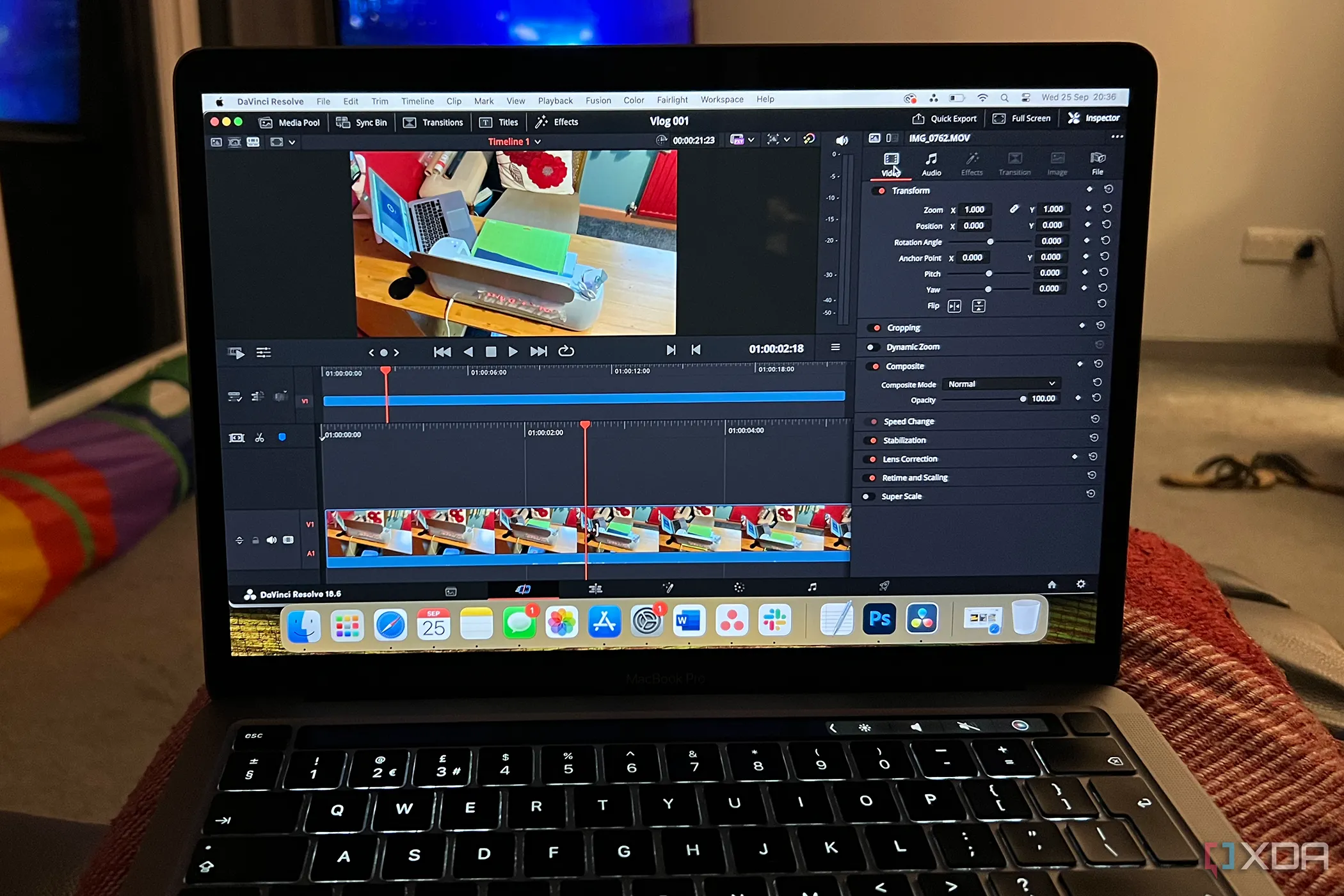 Phần mềm chỉnh sửa video DaVinci Resolve trên MacBook
Phần mềm chỉnh sửa video DaVinci Resolve trên MacBook
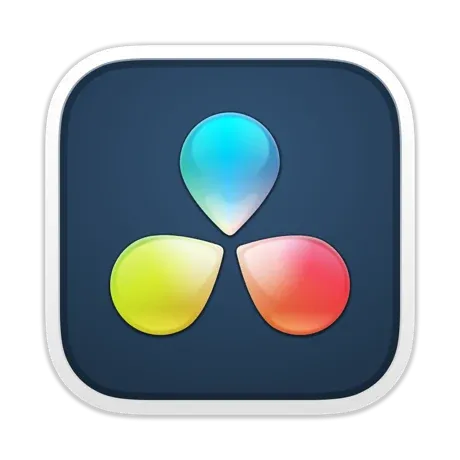 Giao diện DaVinci Resolve
Giao diện DaVinci Resolve
6. OpenShot Video Editor – Biên tập video đa nền tảng và mã nguồn mở
Mặc dù OpenShot không có sẵn trên các thiết bị di động, nhưng nó có thể được sử dụng trên các hệ điều hành Windows, Mac, Chrome và Linux cũng như các dịch vụ đám mây với AWS, Azure và GCP. Điều này mang lại cho bạn sự linh hoạt trong cách thức và nơi bạn có thể sử dụng OpenShot. Đây là một công cụ mã nguồn mở, có nghĩa là mọi tính năng đều hoàn toàn miễn phí.
Nó sẽ không có sự phát triển liên tục như CapCut, bao gồm việc thiếu các công cụ và template theo xu hướng hoặc virus. Bằng cách sử dụng một công cụ chỉnh sửa video mã nguồn mở, bạn sẽ học được nhiều điều hơn về chỉnh sửa và phát triển video, từ đó nâng cao kỹ năng của mình hơn so với việc bạn chỉ sử dụng CapCut.
Không giống như hầu hết các công cụ mã nguồn mở, OpenShot có một số tính năng AI nhỏ: theo dõi chuyển động, phát hiện đối tượng, ổn định hình ảnh. Cùng với đó, bạn sẽ tìm thấy các chuyển tiếp và hiệu ứng tuyệt vời, bao gồm tích hợp Blender 3D, cùng với các công cụ tổng hợp và lớp phủ (compositing and overlays).
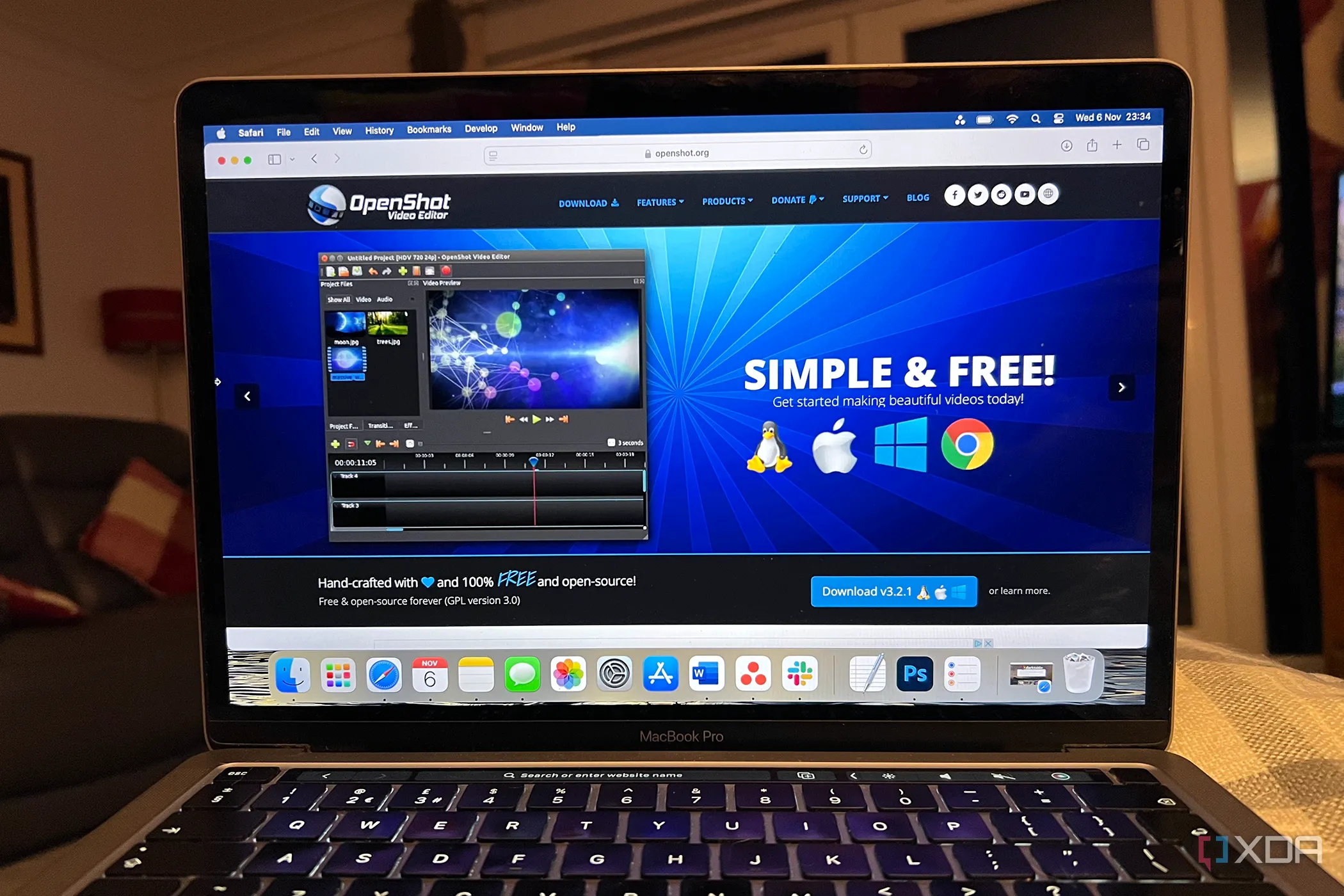 Công cụ chỉnh sửa video OpenShot trên MacBook
Công cụ chỉnh sửa video OpenShot trên MacBook
 Logo OpenShot
Logo OpenShot
7. Wondershare Filmora – Trình chỉnh sửa video dựa trên AI
Filmora của Wondershare có lẽ là một trong những công cụ giống CapCut nhất. Đây là một công cụ chỉnh sửa video giàu tính năng AI và có sẵn trên tất cả các nền tảng tương tự như CapCut: Windows, Mac, Android, iOS và iPad iOS. Tuy nhiên, gói miễn phí của Filmora không cung cấp quyền truy cập vào ngay cả một nửa số công cụ có sẵn cho người dùng CapCut miễn phí.
Gói miễn phí của Filmora cho phép bạn sử dụng Filmora từ trình duyệt, bao gồm chỉnh sửa dòng thời gian, cùng với dòng thời gian từ tính (magnetic timelines) và chỉnh sửa đa camera. Nó cũng có các hoạt ảnh keyframe và nhiều loại theo dõi chuyển động, cùng với nhiều tùy chọn chỉnh sửa màu sắc. Các công cụ sáng tạo có sẵn trong gói miễn phí bao gồm hàng nghìn hiệu ứng và bộ lọc, loại chuyển tiếp, hoạt ảnh tiêu đề và thư viện âm thanh, media. Nó không bao gồm bất kỳ tính năng AI nào trong gói miễn phí.
Để có được những lợi ích tương tự như CapCut, người dùng Filmora nên chọn gói Nâng cao (Advanced plan) với giá 60 USD mỗi năm. Gói này bao gồm 1000 tín dụng AI mỗi tháng, nhưng có những cách để kiếm thêm tín dụng AI. Các tính năng AI khác nhau sẽ tốn số lượng tín dụng khác nhau, vì vậy việc thêm âm thanh sẽ tốn nhiều tín dụng hơn so với việc tạo hình ảnh AI trong video của bạn.
Gói Nâng cao của Filmora rẻ hơn CapCut Pro 30 USD mỗi năm. Nhưng các tính năng miễn phí của nó kém xa so với gói miễn phí của CapCut.
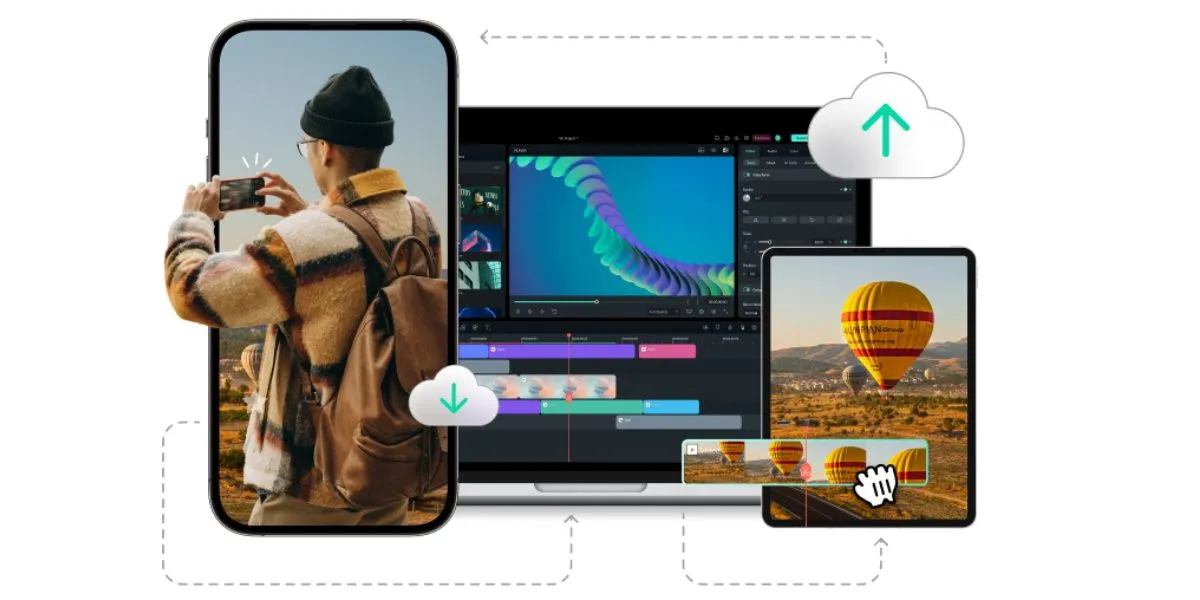 Filmora hỗ trợ đa nền tảng
Filmora hỗ trợ đa nền tảng
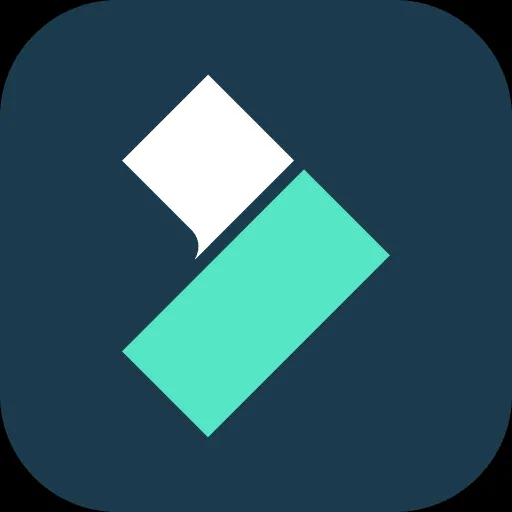 Biểu tượng logo Filmora
Biểu tượng logo Filmora
8. InShot – Ứng dụng chỉnh sửa video chỉ dành cho di động
Mặc dù CapCut có sẵn cho nhiều nền tảng, bao gồm máy tính để bàn, di động và trình duyệt web, nhưng hầu hết người dùng truy cập nó từ thiết bị di động để chỉnh sửa nội dung video ngắn. InShot là một công cụ chỉnh sửa video di động và máy tính để bàn có sẵn cho Android, iOS và Harmony OS của Huawei cho di động, và nó có các tùy chọn trên máy tính Mac và Windows. Phiên bản di động của nó tương tự như CapCut – InShot cũng thuộc sở hữu của Trung Quốc, giống như nhà phát triển ByteDance của CapCut.
InShot cung cấp một công cụ chỉnh sửa dòng thời gian dễ điều hướng. Bạn có thể thêm keyframe để theo dõi các đối tượng xung quanh video, cũng như sử dụng thư viện âm thanh và các yếu tố phong phú của nó. Nó cung cấp tính năng tự động tạo phụ đề, cũng như làm mờ hoặc làm pixel để thêm tính ẩn danh vào khuôn mặt của bất kỳ ai trong video của bạn.
Bạn có thể làm được rất nhiều điều trong gói miễn phí của InShot, nhưng bạn sẽ phải chấp nhận watermark trên các video đã xuất. Bạn có thể trả tiền để loại bỏ quảng cáo và watermark mà không cần nhận các tính năng khác của InShot Premium. Chi phí này chỉ khoảng 4 USD. Phiên bản cao cấp của InShot cung cấp nhiều tính năng hơn và có giá cả phải chăng chỉ với 4 USD mỗi tháng hoặc gói đăng ký 18 USD mỗi năm. Bạn cũng có thể mua giấy phép trọn đời với giá 50 USD.
Bạn có thể hưởng lợi từ các hiệu ứng AI, tự động tạo phụ đề, chỉnh sửa hình trong hình (picture-in-picture) và các công cụ hoạt hình của InShot, cũng như một loạt các tính năng khác tương tự như CapCut. Bạn cũng có thể che mặt nạ (mask), hòa trộn (blend) và đóng băng hình ảnh trong InShot, đây là những tính năng thú vị không thường thấy trong các công cụ chỉnh sửa di động.
 Logo InShot
Logo InShot
Luôn có sẵn những công cụ chỉnh sửa video miễn phí tuyệt vời
Dù CapCut có bị cấm ở Hoa Kỳ hay được phép sử dụng trở lại, bạn luôn nên có một công cụ dự phòng đáng tin cậy để chỉnh sửa video. Các lựa chọn miễn phí mang lại sự đảm bảo vào phút cuối tốt hơn là các công cụ đắt tiền mà bạn có thể phải mua gấp. Tất cả các ứng dụng và công cụ được liệt kê đều có các tùy chọn miễn phí, và hầu hết chúng cũng có các tùy chọn di động bên cạnh các công cụ trên máy tính để bàn. Tương tự như chính CapCut, việc nâng cấp lên các tính năng cao cấp thường mang lại video và công cụ chỉnh sửa tốt hơn, nhưng với hầu hết các công cụ này, các lựa chọn miễn phí cũng đủ tốt. Hãy chia sẻ trải nghiệm của bạn với các ứng dụng này trong phần bình luận bên dưới!